生活中 , 咱们给物品进行分类是为了方便管理和查找 , 而淘宝卖家给店铺产品做分类也是如此 , 便于买家找着宝贝 , 那卖家怎么给淘宝店铺产品添加分类?

文章插图
1、打开淘宝 , 登录自己的淘宝账号 , 在淘宝界面的顶部找到并点击卖家中心 , 如图中所示 。

文章插图
2、在左侧一栏中找到店铺管理 , 在店铺管理中找到宝贝分类管理 , 如图中所示 。
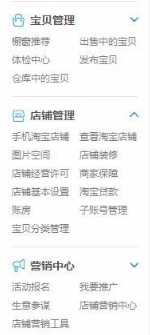
文章插图
3、如果在默认界面中没有的话 , 就点击店铺管理旁边的自定义 , 在自定义中找到宝贝分类管理 。

文章插图
4、接下来会出现如下的界面 , 我们可以点击添加手工分类 , 自己修改分类的名称 。
【淘宝产品分类怎么添加?产品如何选对类目?】
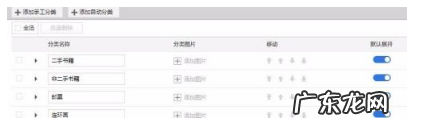
文章插图
5、在白框中填入分类的名称 , 我们可以看到下面有一个添加子分类 , 就是在这个大分类下添加几个小分类 。

文章插图
6、需要几个大分类就按几次添加手工分类 , 在大分类下需要添加几个小分类就按几次添加子分类 , 然后点击保存更改 。

文章插图
产品如何选对类目?
方法一:
1、进入卖家中心 , 点击“宝贝管理”下面的“发布宝贝” 。

文章插图
2、在类目搜索这里输入你卖的宝贝 , 比如你是卖wps视频教程的 , 你就在这里搜素“wps视频教程” , 然后点击快速找到类目 。
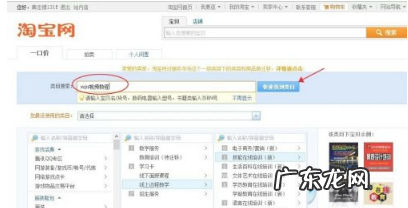
文章插图
这样就可以找到适合你宝贝的类目了 , 排在第一位的就是你宝贝的最优先类目 , 不过你不选第一个 , 选下面几个也是可以的 , 看自己的具体情况而定 。

文章插图
方法二:
1、百度“淘宝指数” , 进入淘宝指数 。

文章插图
2、首先先用淘宝账号登录一下淘宝指数 。

文章插图
3、登录后 , 输入你的宝贝名称 , 点击搜索 。

文章插图
4、点击市场细分 , 就可以看到这个宝贝的最优类目了 。

文章插图
看到了吗 , 这个宝贝百分之九十多都是在计算机应用这个类目下的 , 所以这个类目就是wps视频教程的最优类目 , 我们在发布宝贝的时候就应该选择这个类目 。

文章插图
淘宝产品分类是在进入宝贝管理这里来操作 , 分类大家可以按 , 产品的用途、功效、规格等来来分类 , 至于一个大类目下要分成几个小类目 , 大家就根据需要来定夺 。
特别声明:本站内容均来自网友提供或互联网,仅供参考,请勿用于商业和其他非法用途。如果侵犯了您的权益请与我们联系,我们将在24小时内删除。
